Дані про цифрової дії в Insights
Applies To
Microsoft Teams для освітиУ звіті Про цифрові дії ви дізнаєтеся, наскільки активними були ваші учні в Teams протягом певного проміжку часу. Цифрові дії допоможуть вам, якщо вони відкрили файл, відвідали канал, відвідали нараду (і як довго) і багато іншого.
Фільтр
За замовчуванням звіт відображає всіх учнів, усі дії цього тижня. За допомогою фільтрів можна настроювати звіт залежно від того, що має відображатися. Виберіть 
-
Фільтр учнів. Введіть ім'я учня в полі Пошук учня, щоб звузити дані до окремого учня.
-
Фільтр активності: перегляд даних із призначень, повідомлень, використання файлів, нарад, OneNote або Відображення.
-
Фільтр часу. Виберіть цей тиждень, щоб відкрити розкривний список додаткових параметрів проміжку часу.
-
Виберіть настроюваний діапазон , щоб ввести власні дати для проміжку часу, який може починатися ще як створення класу, або за рік до дати пошуку (залежно від того, що ще недавно).
-
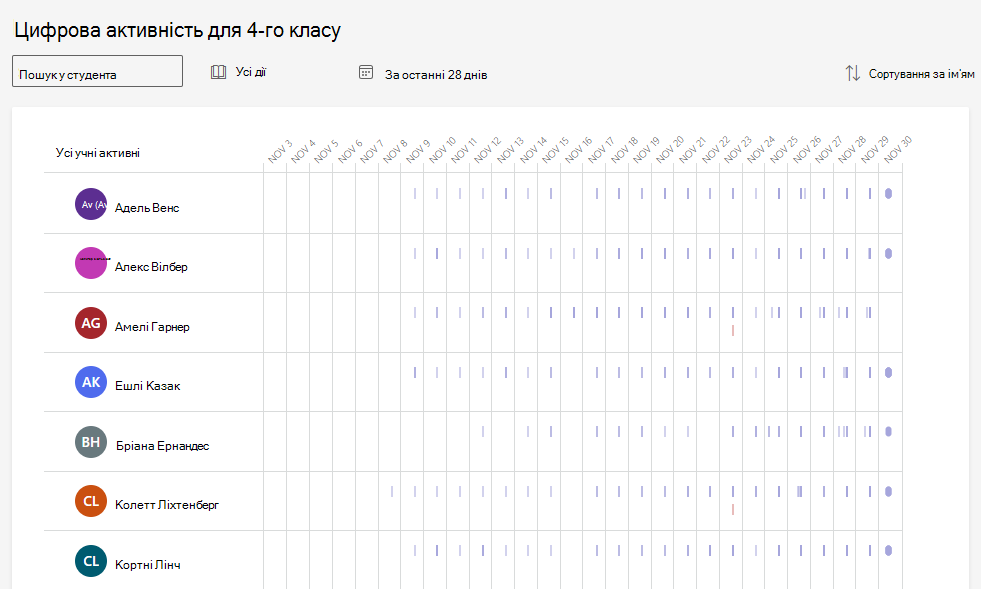
Читання даних
Ви можете побачити рівень діяльності учня (приблизний час, витрачений) за розміром смужки, що в рядку.
Поради.:
-
Крапка поруч з іменем учня означає, що вони взагалі не були активні в часових рамках.
-
Стандартні години, показані для певного дня, – від 07:00 до 20:00. Якщо учень активний поза межами цих годин, цей проміжок часу автоматично розшириться, щоб показати свої дії.
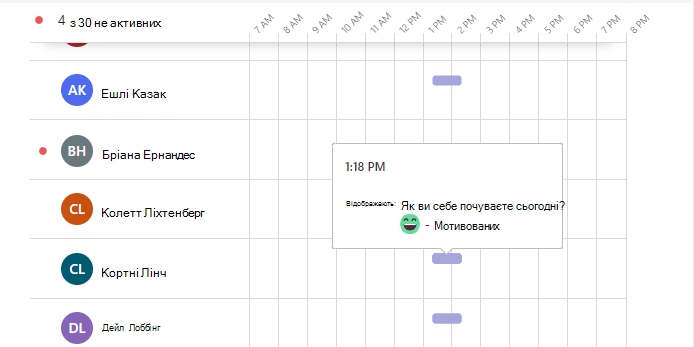
Ви можете навести вказівник миші на панель у рядку учня, щоб дізнатися про її дії. Виберіть елемент Сортувати за іменем, щоб спочатку відобразити елемент Найактивніші або Найменш активні учні.
Залежно від фільтра, вибраного для типу дії та часових рамок, можуть відображатися:
-
Які мережеві наради вони відвідували та як довго.
-
Наведіть вказівник миші на червону панель пропущених нарад у рядку поруч з іменем учня, щоб побачити, яку нараду пропустили.
-
Наведіть вказівник миші на фіолетову панель наради , щоб дізнатися, як довго учень відвідував нараду.
-
-
Відвідані канали
-
Переглянуті вкладки
-
Якщо завдання переглянуто або звернулось до завдання
-
Якщо вони відкрили або відредагували файл
-
Якщо вони опублікували повідомлення, відповіли на одне або відреагували.
-
Відомості про OneNote
-
Відображення інформації
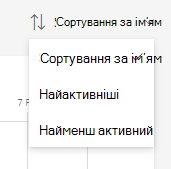
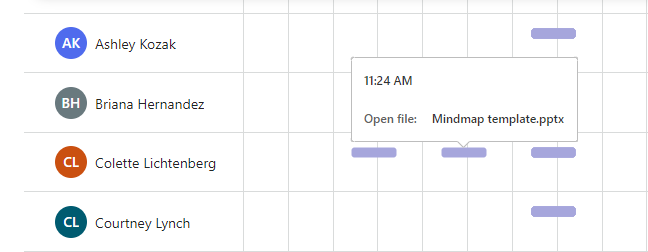
Експорт даних до Excel
-
У звіті виберіть додаткові параметри

-
Виберіть Експорт до Excel.
-
У програмі Excel дані про ваші цифрові дії відображатимуться з іменами учнів і стовпцем для кожного дня у вибраний проміжок часу.
-
Якщо один день учень був активним, у клітинці з'явиться слово "V".
-
Пуста клітинка означає, що того дня учень був неактивний.
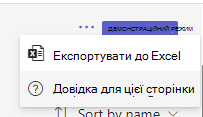
Випадки використання класів для мобілізації звіту про цифрову активність :
-
Відстеження відвідуваності учнів. Надішліть повідомлення в каналі Загальний команди класу, щоб повернути його з редагування, зокрема запит на відповідь. Звіт Про цифрові дії можна використовувати, щоб з першого погляду побачити, на що відповіли учні.
-
Міні-обговорення. Якщо потрібно, щоб учні читали ресурс, який не відстежується як завдання в Teams, наприклад онлайнову статтю, ви можете опублікувати відомості про ресурс у каналі та попросити клас відповісти. У звіті можна дізнатися, скільки учнів відповіли на допис.
Примітки.:
-
Дані про присутність нарад класу відобразяться у звіті про цифрову активність через кілька годин після завершення наради. У деяких випадках відображення даних може зайняти до 24 годин.
-
Аналітичні дані збирають дані з настільних і мобільних пристроїв, щоб дізнатися про присутність наради, переглянуті вкладки, дії з призначенням, дії з файлами та дії в повідомленнях. Дані про відвідані канали збираються лише з настільних пристроїв.










